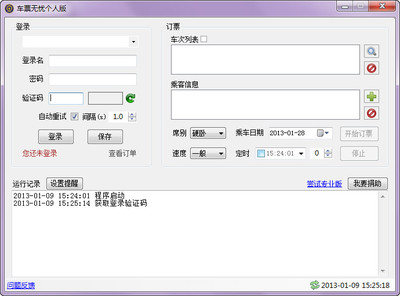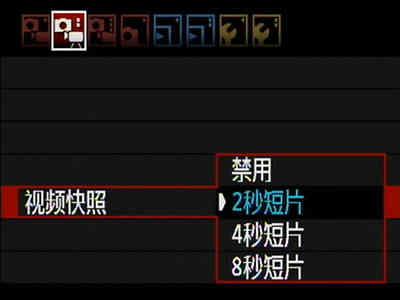Excel中经常需要使用到分类汇总对数据的一个统计辅助,分类汇总功能具体该如何使用呢?下面是小编带来的关于excel2007使用分类汇总功能的教程,希望阅读过后对你有所启发!
excel2007使用分类汇总功能的教程(一)
步骤1:首先做一个表格,目前的表格是以【网签数据】进行分类的,如果我想根据【项目名称】进行分类,并想看看每个项目网签总数据是多少,应该怎么做?
步骤2:点击【数据】选项卡中的【分类汇总】,弹出分类汇总对话框,我想根据项目名称分类,就在【分类字段】里选择项目名称。如果想对每个项目的网签数据进行汇总,就在【选定汇总项】里选择网签数据。
点击确定,即完成分类汇总。
步骤3:可以对分类汇总行铺底凸显。
步骤4:看左边边栏有【1】【2】【3】三个树状按钮。选择不同的按钮,呈现不同的汇总部分。比如按1,表格会变成一行总计数量。
步骤5:点击【2】,表格变成每一个分类项目的小计数量。
步骤6:点击【3】,表格就是原表加上各分类汇总项目以及总的汇总数量。
excel2007使用分类汇总功能的教程(二)
步骤1:以下面的数据表为例,我们想要根据车号汇总劳务,这时候就该用到分类汇总功能了
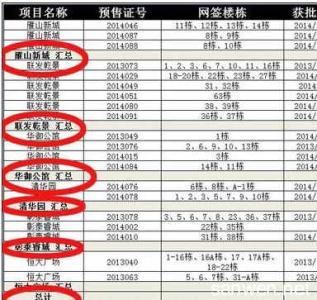
步骤2:excel2007在选项卡数据里就能找到分类汇总,我们直接用分类汇总,看结果如何
步骤3:选好要分类的项目及求和的项,确定后看看结果
步骤4:我们发现结果当中车号并没有完全汇总在一起,这是为什么呢
步骤5:其实原因很简单,就是没有排序,我们先把数据表根据车号排序
步骤6:然后在执行分类汇总,重复3的操作
步骤7:看看最后结果,发现根据车号汇总结果符合要求了
看了excel2007使用分类汇总功能的教程还看了:1.excel2007分类汇总功能的用法
2.excel2007分类汇总的使用方法
3.excel07分类汇总的方法
4.excel2007复制分类汇总的方法
5.excel2007用分类汇总合并相同内容的教程
6.excel表格使用分类汇总功能的方法
7.excel利用函数做分类汇总的教程
 爱华网
爱华网